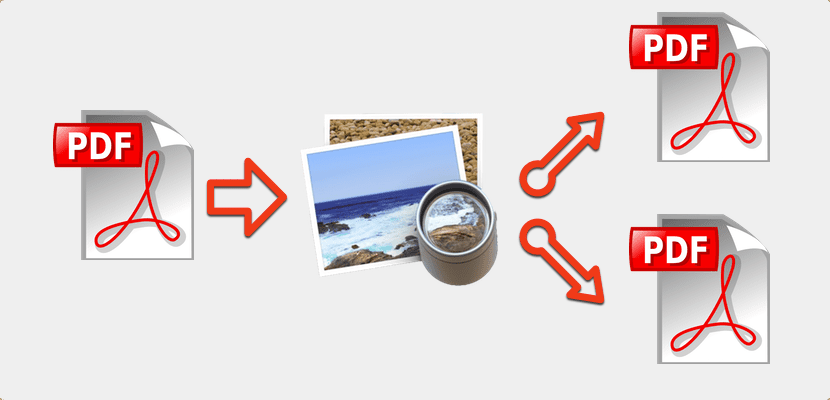
Попередній перегляд має велику кількість функцій, яких ми не знаємо, можливо тому, що вони не дуже інтуїтивні. Для мене це слабке місце цього чудового додатка, але коли ви їх знаєте, вони заощаджують вам багато часу в нашому повсякденному житті. Для своєї роботи я багато разів отримую в одному PDF-файлі всю інформацію про файл, і мені доводиться розділяти її на частини. У цьому випадку багато користувачів друкують потрібні їм сторінки. Для цього потрібно натиснути: файл - друк - вказати вибрані сторінки - (внизу ліворуч) - натиснути друк у PDF.
Тепер вам залишається лише назвати новий файл і вирішити, куди ви хочете його завантажити. Пам'ятайте, що цю дію можна зробити практично з будь-якої програми в системі, вона не є виключною для попереднього перегляду.
Якщо ви виконуєте це завдання неодноразово, воно трохи дороге та трудомістке. Існує набагато швидший спосіб створення PDF із вибраних сторінок. Єдина вимога - мати попередній перегляд у Dock. Перевіривши вищезазначене, виконайте такі дії: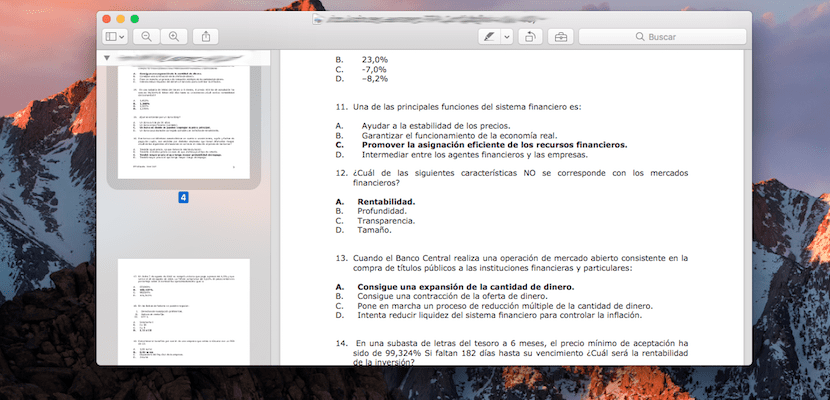
- Відкрийте PDFНазвемо це матрицею, з попереднім переглядом.
- Тепер ми повинні відкрити ескізи. Для цього найпростіше натиснути на випадаючий список першої піктограми зліва. Там ви знайдете ескізи. Клацніть на нього.
- Ви побачите підсумок усіх сторінок документа. Натиснувши один із них, ця сторінка відкриється праворуч. Ідеально підходить для пошуку сторінок, з яких буде складатися наш новий PDF.
- Тепер ти мусиш виберіть сторінки, з яких складатиметься ваш новий PDF-файл. Ви повинні вибрати ескізи, які відповідають цим сторінкам. Якщо їх небагато, ви можете натиснути кожну з них, утримуючи клавішу Cmd. У випадку, якщо їх багато і у відповідній формі, натисніть на першу, натисніть великі літери і, не відпускаючи, натисніть на останню.
- Нарешті, перетягніть цей вибір на піктограму Попередній перегляд у док-станції. Буде створено новий PDF-файл із вашим вибором, і вам просто потрібно перейменувати його та вказати, де ви хочете розмістити новий файл.
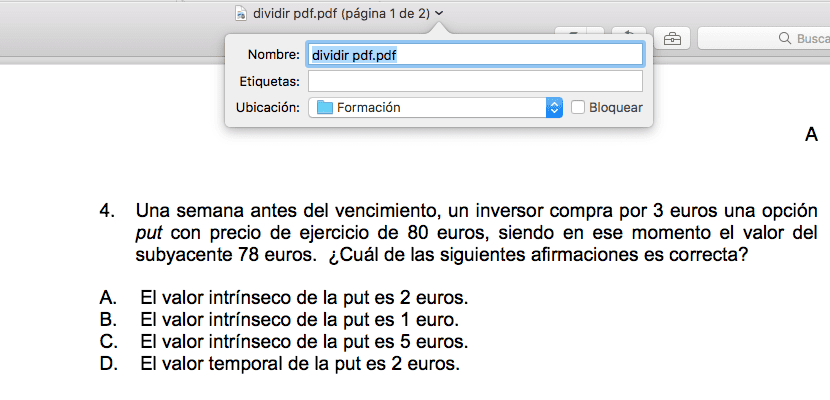
Коли ви зробите це двічі, ви побачите, який час ви отримаєте в цій дії.